win7电脑如何删除运行记录|win7删除运行记录的方法
时间:2017-04-26 来源:互联网 浏览量:
我们在使用win7旗舰版系统的时候经常会使用到运行窗口快速打开注册表、组策略、服务窗口等系统设置,其运行窗口就会留下相关的快捷记录,为了避免别人误操作,我们可以删除运行记录,那么win7电脑如何删除运行记录?下面就跟大家说说具体的操作方法。
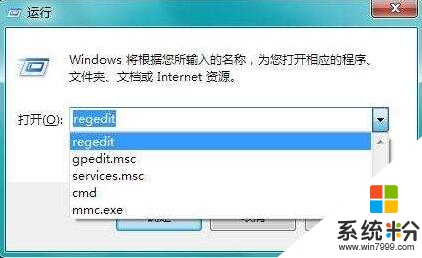
win7删除运行记录的方法:
1、在任务栏空白处,右键点击调出菜单,选择属性,如图所示:
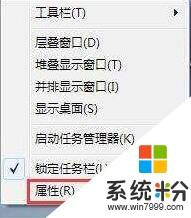
2、随后在弹出的属性窗口,切换至开始菜单选项卡,将“存储并显示最近在开始菜单中打开的程序”和“存储并显示最近在开始菜单和任务栏中打开的项目”分别取消勾选,并确定保存设置,如图所示:
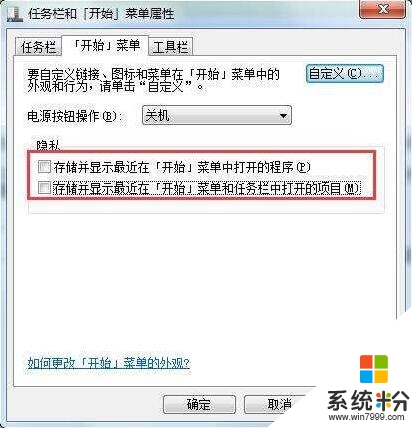
3、最后再打开运行窗口,我们可以看到运行记录都不在了,如图所示:
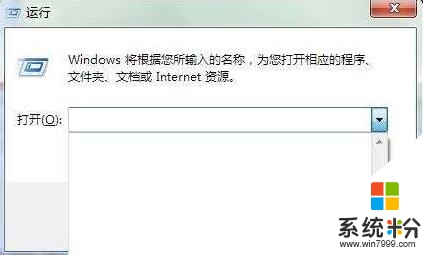
以上就是【win7电脑如何删除运行记录】全部的操作,不知道大家理解了没?想尝试最新的电脑系统下载的话,可以上系统粉查找。
我要分享:
相关教程
- ·win7运行记录删除要怎样操作,win7清空运行记录的方法
- ·win7系统运行记录怎么清除|小技巧快速清除运行记录的方法
- ·深度win7系统运行记录怎么彻底删除【图文】
- ·怎样查看win7电脑的运行记录? 查看win7电脑的运行记录的方法
- ·Win7电脑怎样简单删除上网记录,cookie记录。
- ·win7怎么删除电脑上一次的浏览操作记录 win7删除电脑上一次的浏览操作记录的方法
- ·win7系统电脑开机黑屏 Windows7开机黑屏怎么办
- ·win7系统无线网卡搜索不到无线网络 Win7电脑无线信号消失怎么办
- ·win7原版密钥 win7正版永久激活密钥激活步骤
- ·win7屏幕密码 Win7设置开机锁屏密码的方法
Win7系统教程推荐
- 1 win7原版密钥 win7正版永久激活密钥激活步骤
- 2 win7屏幕密码 Win7设置开机锁屏密码的方法
- 3 win7 文件共享设置 Win7如何局域网共享文件
- 4鼠标左键变右键右键无法使用window7怎么办 鼠标左键变右键解决方法
- 5win7电脑前置耳机没声音怎么设置 win7前面板耳机没声音处理方法
- 6win7如何建立共享文件 Win7如何共享文件到其他设备
- 7win7屏幕录制快捷键 Win7自带的屏幕录制功能怎么使用
- 8w7系统搜索不到蓝牙设备 电脑蓝牙搜索不到其他设备
- 9电脑桌面上没有我的电脑图标怎么办 win7桌面图标不见了怎么恢复
- 10win7怎么调出wifi连接 Win7连接WiFi失败怎么办
Win7系统热门教程
- 1 Win7系统清理磁盘提示“检查不能执行”怎么办 如何处理Win7系统清理磁盘提示“检查不能执行”
- 2 win7 64位系统提示域名解析错误105怎么解决
- 3 安全模式下win7还原系统的方法【图文教程】
- 4win7系统局域网中ping不通本机的解决措施 如何解决win7系统局域网中ping不通本机
- 5win7 键盘截屏操作
- 6怎么更改电脑Win7临时文件夹位置 如何更改电脑Win7临时文件夹位置
- 7Win7 64位系统怎么打开32位版IE浏览器的解决方法
- 8Win7巧用注册表更改计算机名的实用方法
- 9怎样对Win7系统的系统盘进行大扫除? 对Win7系统的系统盘进行大扫除的方法有哪些?
- 10装完win7黑屏怎么回事,装完win7黑屏的解决方法
最新Win7教程
- 1 win7系统电脑开机黑屏 Windows7开机黑屏怎么办
- 2 win7系统无线网卡搜索不到无线网络 Win7电脑无线信号消失怎么办
- 3 win7原版密钥 win7正版永久激活密钥激活步骤
- 4win7屏幕密码 Win7设置开机锁屏密码的方法
- 5win7怎么硬盘分区 win7系统下如何对硬盘进行分区划分
- 6win7 文件共享设置 Win7如何局域网共享文件
- 7鼠标左键变右键右键无法使用window7怎么办 鼠标左键变右键解决方法
- 8windows7加密绿色 Windows7如何取消加密文件的绿色图标显示
- 9windows7操作特点 Windows 7的特点有哪些
- 10win7桌面东西都没有了 桌面文件丢失了怎么办
